La narrazione visiva è cresciuta notevolmente con l'ascesa e la popolarità dei video. Sebbene sia iniziato con le foto, i video continuano a essere una solida base e il mezzo principale per le storie di marketing online.
In quanto esseri visivi, siamo abitualmente attratti da elementi visivi avvincenti, che si tratti di immagini vivide o riprese accattivanti in un video. Nonostante siano mezzi visivi, immagini e video non sono così diversi; infatti, se ben amalgamate le immagini utilizzate in un video possono enfatizzare l'idea del tuo messaggio.
Quindi, quanto lo storytelling visivo influirà sulle preferenze e sul coinvolgimento dei contenuti nel 2020?
- Secondo Hubspot, il 70% delle aziende investe nel content marketing, comprese le strategie di visual marketing.
- Il 32% dei professionisti del marketing afferma che le immagini visive sono la forma di contenuto più essenziale per la propria attività, seguite dai blog (27%).
- L'80% dei professionisti del marketing utilizza risorse visive nel proprio marketing sui social media. Il video (63%) da solo ha anche superato il blogging (60%) nell'utilizzo come risorsa di social media marketing.
Esistono tantissimi modi creativi per fondere le immagini con i video. Probabilmente hai anche notato questa tecnica utilizzata in tipi di contenuti video popolari come talk show, podcast, notizie, ecc.
Come potenziare i tuoi contenuti video con le immagini
Ecco alcune idee su come integrare le immagini nei tuoi video per rendere più coinvolgenti le tue video storie di marketing.
1. Aggiungi un logo al tuo video
Se stai cercando di estendere i tuoi sforzi di branding tanto quanto stai cercando di estendere la tua portata online, assicurati di aggiungere un logo a qualsiasi video che crei. Sia che tu aggiunga un logo nell'intro o nell'outro killer o semplicemente come filigrana, questo aumenterà notevolmente i tuoi sforzi di branding.
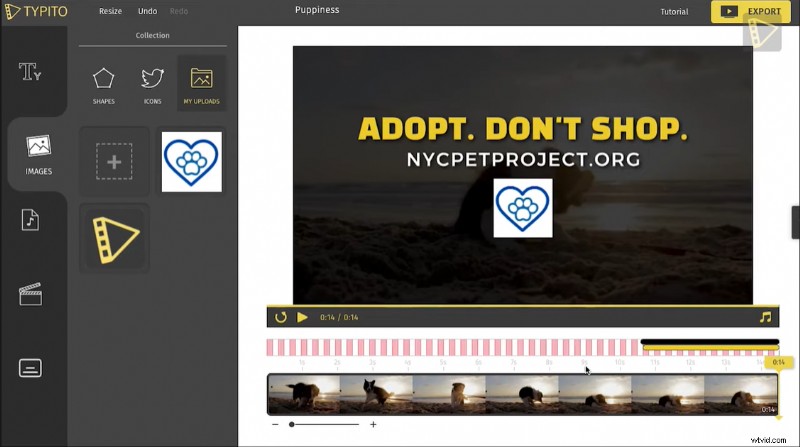
L'aggiunta di un logo ai tuoi video potenzia i tuoi sforzi di branding.
In poche parole, l'aggiunta di un logo ai tuoi video è molto utile peraumentare la notorietà del tuo brand, proteggere i tuoi contenuti creativi protetti da copyright e far risaltare i tuoi video online.
Pro-Suggerimento
C'è molto altro da esplorare quando si tratta di aggiungere loghi al tuo video. Ti mostreremo quale tipo di loghi funziona meglio, dove posizionare efficacemente (ed esteticamente) un logo sul tuo video per il massimo ricordo del marchio e altro ancora nella nostra Guida all'aggiunta di loghi ai video. (Se preferisci guardare, ci pensiamo noi).
2. Aggiungi immagini al video per migliorare il contesto
Le immagini sono un ottimo modo per guidare il contesto che integra ciò che viene detto in un video. Probabilmente lo avrai notato con notizie, podcast e talk show popolari che di solito hanno riprese video incentrate sulla persona che parla.
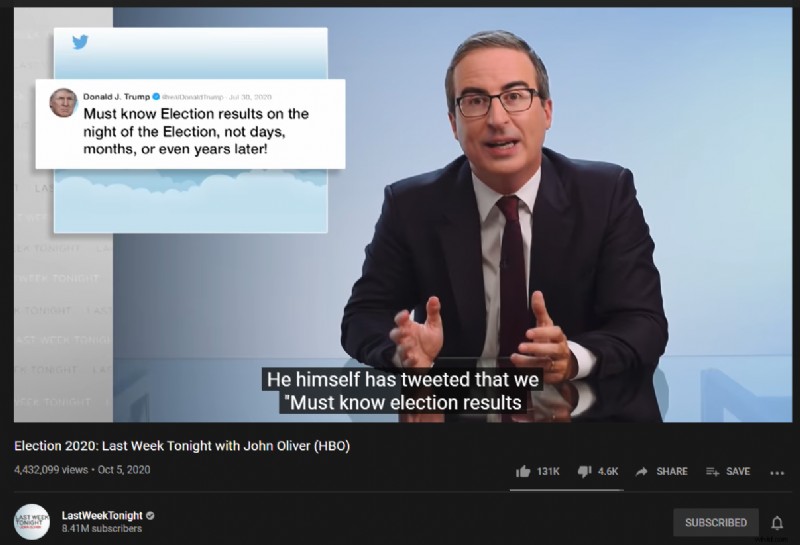
Ecco uno dei nostri talk show preferiti, "Last Week Tonight", che utilizza sovrapposizioni di immagini per aggiungere contesto ai video
3. Crea una presentazione fotografica con più immagini
Questo è simile all'idea di condivisione del contesto di cui abbiamo appena discusso al punto 2. Tuttavia, invece di un'immagine sovrapposta, puoi includere una sequenza di foto nel tuo video come presentazione di immagini per comunicare la tua storia in modo più efficace.
Le presentazioni fotografiche sono un ottimo modo per documentare occasioni memorabili come compleanni, matrimoni, altre celebrazioni o il fronte di marketing per video di prodotti o tour virtuali.
https://youtu.be/7Qivx2om0MM
Ora che abbiamo parlato del perché e dei diversi modi creativi in cui puoi unire le immagini nel tuo video, è il momento di passare all'azione:Come aggiungere un'immagine a un video online.
Sia che tu stia cercando di aggiungere immagini al video online o di sovrapporre immagini online, ci sono diversi modi per farlo utilizzando strumenti software di editing video. Dal momento che vogliamo che tu ti concentri sul raccontare la tua storia (e non passare ore a imparare come utilizzare uno strumento per raccontare la tua storia), esploreremo il modo più semplice e veloce per aggiungere immagini ai video online utilizzando Typito.
Come aggiungere un'immagine al video online
Raccontare storie, sia per scopi di marketing personale, professionale o aziendale, è meglio descritto dall'ideatore, che nella maggior parte dei casi sei tu stesso.
Mentre crei nella tua testa un'idea per una storia video, pensa a pianificare il tipo di immagini di cui potresti aver bisogno e come queste immagini possono essere inserite nel tuo video per migliorare il tuo messaggio.
Se stai cercando un modo semplice per raccontare storie avvincenti combinando immagini e clip video, ecco come farlo in 3 semplici passaggi.
Esistono due tecniche che puoi utilizzare per aggiungere immagini al tuo video:
Aggiungi immagine per creare una presentazione di immagini
Sovrapponi immagini su un video
Vedremo come fare ognuno di questi nel nostro tutorial usando Typito.
1. Carica il tuo video
Accedi al tuo account Typito e fai clic sul pulsante Nuovo progetto.
Innanzitutto, scegliamo una specifica video appropriata per il tuo progetto video. La scelta di un formato video assicura che il video che crei abbia un'esperienza di visualizzazione ottimale sulla piattaforma social su cui lo pubblichi.
Se hai già deciso dove verrà pubblicato questo video, scorri i formati di Typito e scegli un formato video appropriato, ideale per la piattaforma di social media su cui intendi pubblicare questo video.
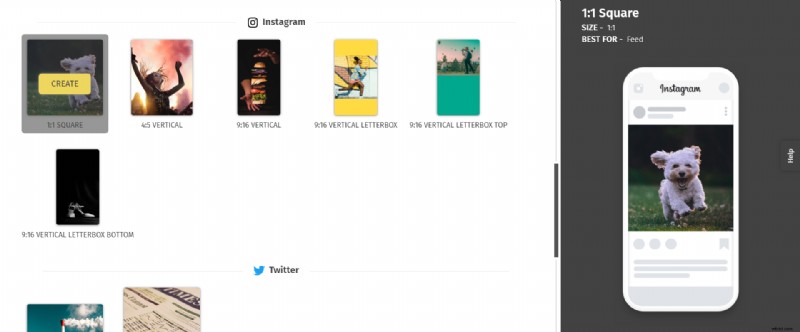
Scegli un formato video per offrire ai tuoi video la migliore esperienza visiva una volta pubblicati sulle piattaforme dei social media.
Non preoccuparti se cambi idea a seconda delle dimensioni delle immagini che hai pianificato, puoi sempre ridimensionare il formato del video in un secondo momento.
Ora carichiamo il video. Se disponi di un video preregistrato a cui desideri aggiungere immagini, fai clic su Sfoglia media per selezionare e caricare un file dal tuo computer. Se vuoi aggiungere filmati stock, abbiamo un sacco di clip video stock tra cui puoi scegliere.
2. Aggiungi immagini al video
Una volta che il video è stato caricato nell'editor video, puoi andare avanti e apportare modifiche rapide se necessario, ad esempio ritagliare il video, aggiungere titoli di testo, ridimensionare il video e così via.
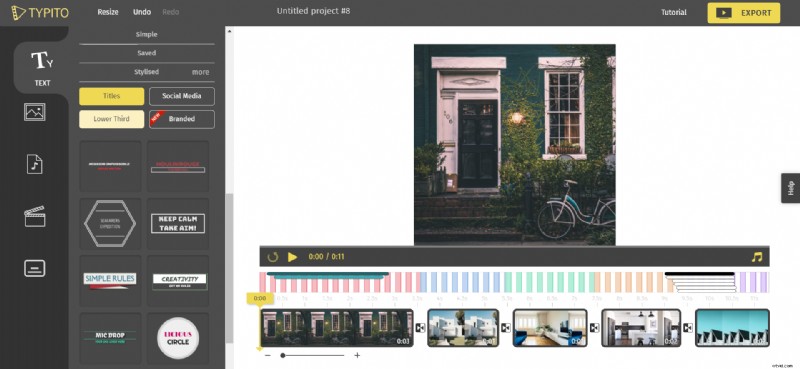
Ecco come apparirà il tuo video caricato sulla dashboard di modifica.
Ora, diamo un'occhiata a come puoi aggiungere un'immagine al video:
Aggiunta di immagini al video per creare una presentazione di immagini
Seleziona la scheda Media nel pannello di sinistra e poi fai clic sulla scheda + per caricare le tue immagini dal tuo computer.
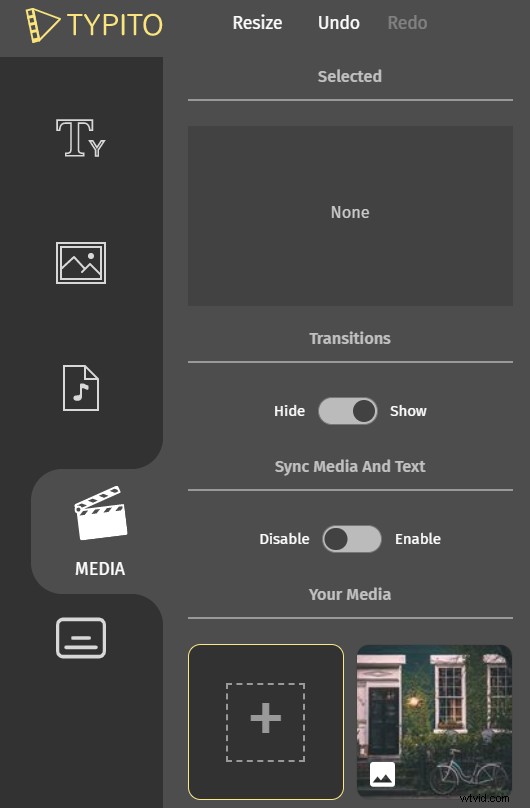
Fai clic sulla scheda più per caricare un file dal tuo computer
Una volta caricati i file di immagine, fai semplicemente clic su un'immagine per aggiungerla alla cronologia.
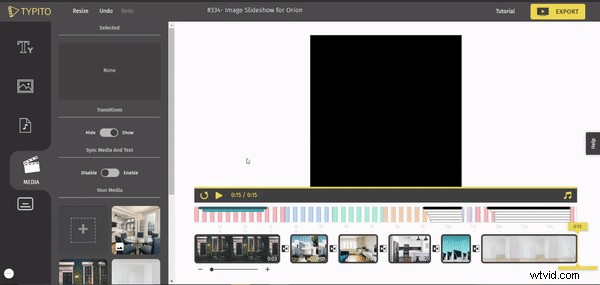
Basta fare clic su un'immagine caricata per aggiungerla alla sequenza temporale del video. Trascina le immagini lungo la timeline per riposizionarle.
Noterai che l'immagine viene aggiunta alla fine del tuo video. Se desideri riposizionare una qualsiasi delle immagini che hai aggiunto, fai semplicemente clic e trascina l'immagine lungo la sequenza temporale.
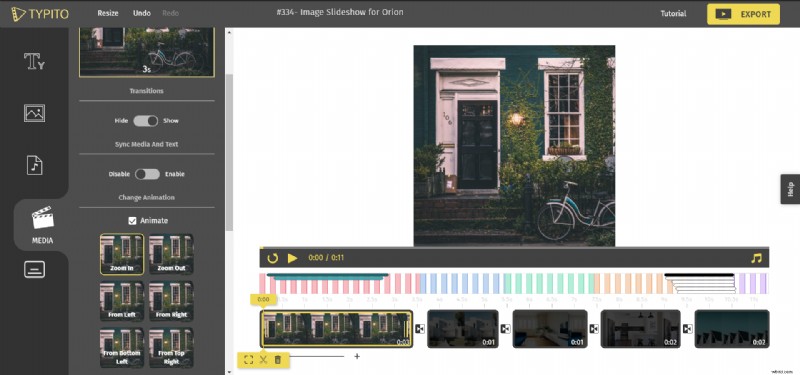
Anima i clip immagine per dare al tuo video una transizione più fluida
Puoi anche animare le tue immagini per dare alla tua presentazione una transizione più fluida durante la riproduzione delle immagini. Fai clic sull'immagine visualizzata sulla tua timeline e scegli tra le opzioni di animazione che appaiono sul pannello di sinistra.
Al termine, fai clic su Riproduci per guardare una rapida anteprima del video della presentazione di immagini.
Ora diamo un'occhiata a come aggiungere una sovrapposizione di immagini a un video.
Aggiunta di immagini al video (sovrapposizione)
Un altro modo creativo per utilizzare le immagini nel tuo video è aggiungere immagini come sovrapposizione ai tuoi video clip. Puoi aggiungere un logo al tuo video o unire immagini in clip video per aggiungere contesto o una panoramica.
Per aggiungere immagini come sovrapposizione, fai clic sulla scheda Immagine nel pannello di sinistra e fai clic su I miei caricamenti.
Successivamente, fai clic su + per caricare il tuo logo come immagine dal tuo computer.
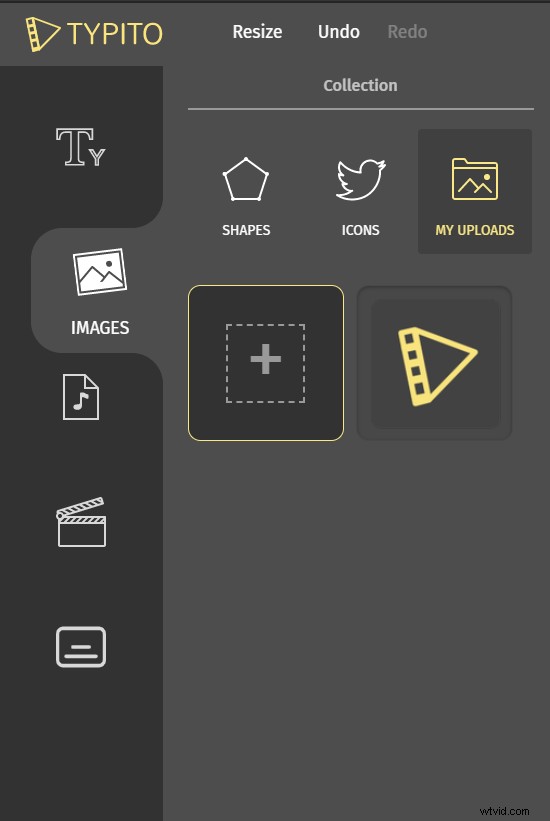
Fai clic sulla scheda più per caricare un file dal tuo computer
Una volta caricata l'immagine, fai clic sul riquadro dell'immagine per aggiungerla al tuo video come sovrapposizione di immagini.
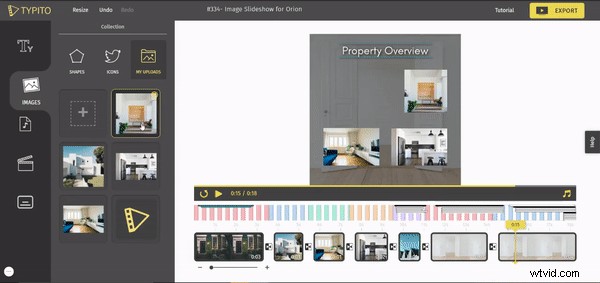
Trascina e rilascia le immagini per riposizionare le sovrapposizioni di immagini sul tuo video.
Puoi quindi ridimensionare l'immagine, trascinarla per riposizionarla e attivare l'animazione.
3. Scarica video
Quando sei soddisfatto dell'aspetto del tuo video, vai avanti e fai clic sul pulsante di esportazione nell'angolo in alto a destra. Il tuo nuovo video è pronto per essere pubblicato.
Asporto finale
L'ambito della creatività per la narrazione video è ampio e non richiede di attenersi solo alle riprese video. La fusione di immagini e sottotitoli di testo nel tuo video potrebbe fare la differenza nel modo in cui le persone comprendono le tue storie ed entrare in sintonia con il tuo brand.
C'è molto che puoi fare con il video design su Typito. Se stai cercando modi nuovi e creativi per raccontare storie video, possiamo aiutarti a iniziare.
